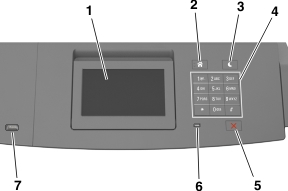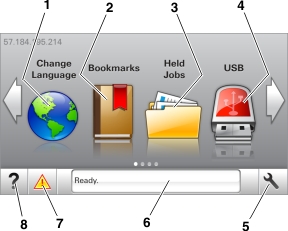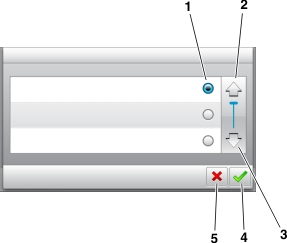Configurazioni della stampante
Modello di base
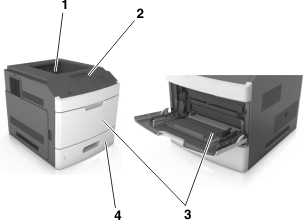
1 | Raccoglitore standard | ||
2 | Pannello di controllo della stampante | ||
3 | Alimentatore multiuso | ||
4 | Vassoio standard da 550 fogli (Vassoio 1) | ||
Modello con configurazione completa
 | ATTENZIONE - PERICOLO DI RIBALTAMENTO: Le configurazioni con montaggio su pavimento richiedono un mobile aggiuntivo per la stabilità. Se si usano più opzioni di alimentazione, è necessario utilizzare un supporto stampante oppure una base stampante. Se è stata acquistata una stampante con una configurazione simile potrebbe essere necessario un mobile aggiuntivo. Per ulteriori informazioni, visitare il sito Web www.lexmark.com/multifunctionprinters. |
Nella figura illustrata di seguito viene riportato il numero massimo di fascicolatori e vassoi opzionali supportati dalla stampante. Per ulteriori informazioni su altre configurazioni, visitare il sito Web www.lexmark.com/multifunctionprinters.

Opzione hardware | Opzione hardware alternativa | |
|---|---|---|
1 | Fascicolatore della cucitrice |
|
2 | Mailbox da 4-contenitori |
|
3 | Base a rotelle | Nessuna |
4 | Vassoio da 2100 fogli | Nessuna |
5 | Vassoio da 550 fogli | Vassoio da 250 fogli |
6 | Vassoio da 250 fogli | Vassoio da 550 fogli |
7 | Mailbox da 4-contenitori | Espansione di uscita |
8 | Espansione di uscita | Mailbox da 4-contenitori |
Il fascicolatore con cucitrice e perforatore non possono essere combinati con altre opzioni di output.
In una configurazione con tre fascicolatori opzionali, è possibile installare l'unità di espansione di uscita e la mailbox in qualsiasi ordine.
In una configurazione con due fascicolatori opzionali:
Il fascicolatore delle cucitrice deve essere sempre posizionato nella parte superiore.
L'unità di espansione di uscita ad alta capacità deve essere sempre posizionata nella parte inferiore.
L'unità di espansione di uscita è l'unica opzione che può essere posizionata nella parte superiore dell'unità di espansione di uscita ad alta capacità.
Quando si utilizzano vassoi opzionali:
Utilizzare sempre una base a rotelle quando la stampante è configurata con un vassoio da 2100 fogli.
Il vassoio da 2100 fogli deve essere sempre posizionato nella parte inferiore di una configurazione.
È possibile configurare con la stampante un numero massimo di quattro vassoi opzionali.
I vassoi opzionali da 250 e da 550 fogli possono essere installati in qualsiasi ordine.